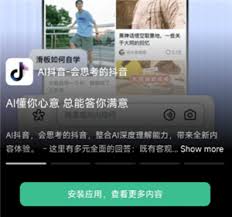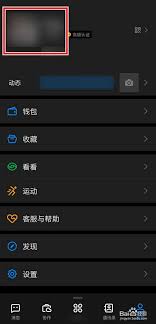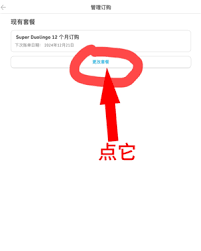导读: 在当今数字化设计领域,ai软件的实时上色工具为设计师们带来了极大的便利。它能让图形上色变得更加高效、精准且富有创意。下面就从多个维度来介绍一下ai软件实时上色工具的使用方法。一、准备工作首先,确保你已经打开了ai软件,并导入或绘制好了需要上色的图形。这些图形应
在当今数字化设计领域,ai软件的实时上色工具为设计师们带来了极大的便利。它能让图形上色变得更加高效、精准且富有创意。下面就从多个维度来介绍一下ai软件实时上色工具的使用方法。
一、准备工作
首先,确保你已经打开了ai软件,并导入或绘制好了需要上色的图形。这些图形应具有清晰的路径和封闭的形状,以便实时上色工具能够准确识别和处理。
二、创建实时上色组
选中要上色的所有图形,然后在菜单栏中选择“对象” - “实时上色” - “建立”。这样就将所选图形创建成了一个实时上色组。实时上色组是使用实时上色工具的基础,它允许我们对图形的各个区域独立进行上色操作。
三、选择实时上色工具
在工具栏中找到实时上色工具,其图标类似于一个油漆桶。点击该工具,准备开始上色。
四、上色操作
1. 选择颜色:在工具栏下方的颜色面板中选择你想要的上色颜色。你可以通过点击颜色块、输入颜色代码或使用吸管工具从其他地方吸取颜色。
2. 点击上色区域:将鼠标指针移动到实时上色组的图形上,当指针变为油漆桶形状时,点击你想要上色的区域,该区域就会被填充上所选颜色。如果要对多个相邻区域使用相同颜色,可以按住shift键依次点击这些区域。
3. 调整颜色:如果在上色后发现颜色不合适,可以随时更改颜色并再次点击相应区域进行覆盖。
五、编辑实时上色
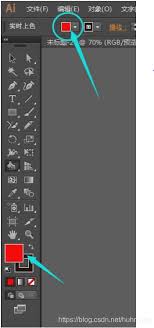
1. 分割路径:有时候可能需要对实时上色组中的图形路径进行调整。可以使用形状工具(如直接选择工具)选中路径上的锚点,然后进行拖动、添加或删除锚点等操作来改变图形形状,从而影响上色区域。
2. 合并区域:如果想要将相邻的两个上色区域合并为一个,可以使用实时上色工具的“实时上色选择工具”选中这两个区域的边界,然后在菜单栏中选择“对象” - “实时上色” - “合并实时上色组”。
3. 拆分区域:反之,如果要将一个上色区域拆分成多个,可以使用“实时上色选择工具”选中该区域,然后选择“对象” - “实时上色” - “释放”。
通过以上多维度的操作方法,你就能熟练运用ai软件的实时上色工具,为你的图形作品赋予丰富多样的色彩,展现出独特的创意和风格。无论是简单的图形绘制还是复杂的设计项目,实时上色工具都能成为你创作过程中的得力助手。
上一篇:三星note10手机如何隐藏相册
下一篇:微博一打开就跳到淘宝如何关闭